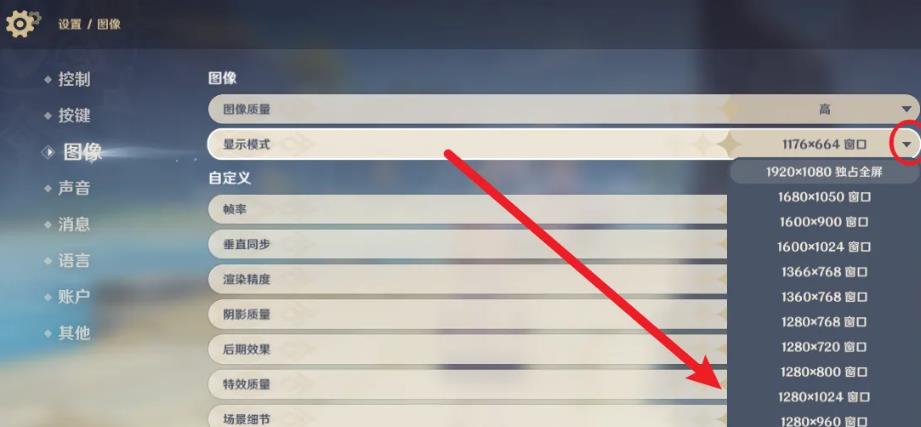随着硬盘的容量越来越大,C盘空间也变得越来越宝贵,如何清理C盘空间,清理掉不用的文件,以腾出更多的空间,成为不少win7系统用户所关心的问题。下面就介绍几种简单而有效的方法,来帮助大家清理C盘空间。
win7系统清理C盘的软件包括:360安全卫士、腾讯电脑管家等等,一键操作,比较简单。
win7系统如何清理c盘空间
在 Windows 7 系统中,您可以采取以下措施来清理 C 盘空间:
-
清理临时文件:
- 在开始菜单的搜索栏中,键入 "运行" 并打开 "运行" 对话框。
- 在对话框中,输入 "temp"(不包含引号)并按回车键。
- 这将打开一个文件夹,其中包含系统临时文件。选择所有文件并将其删除。请注意,您可能无法删除某些文件,这是正常情况。
- 再次打开运行对话框,输入 "%temp%"(不包含引号)并按回车键。
- 这将打开另一个临时文件夹。同样,选择所有文件并将其删除。
-
清理回收站:
- 桌面上的回收站图标,右键单击并选择 "清空回收站"。
-
卸载不需要的程序:
- 打开控制面板,然后选择 "程序" 或 "程序和功能"。
- 在程序列表中,找到您不需要的应用程序,右键单击并选择 "卸载"。
-
清理系统文件:
- 打开 "计算机" 或 "我的电脑"。
- 右键单击 C 盘驱动器,选择 "属性"。
- 在 "常规" 选项卡中,点击 "磁盘清理"。
- 系统会扫描您的 C 盘并显示可清理的文件列表。选择您想清理的项目,然后点击 "确定"。
-
压缩文件和文件夹:
- 在资源管理器中,右键单击要压缩的文件或文件夹。
- 选择 "发送到",然后选择 "压缩(zip)文件"。
这些步骤可以帮助您清理 Windows 7 系统的 C 盘空间。请注意,在进行任何系统清理之前,建议备份重要文件和数据,以防意外发生。
1. 删除无用文件
C盘空间紧张的一个重要原因就是存放了大量的无用文件,如果想要腾出更多的空间,可以通过清理无用文件来实现。可以通过运行“计算机”,找到C盘,然后右键点击,选择“属性”,在弹出的属性框中点击“清理系统垃圾”,可以清理掉临时文件,冗余文件,垃圾文件等,这样就可以腾出一定的空间。
2. 卸载不用的程序
除了清理无用文件外,卸载不用的程序也是可以腾出大量空间的一种方法。只需要在“控制面板”中点击“添加删除程序”,可以查看电脑上安装的程序,如果发现某些程序已经不用了,就可以选择卸载,这样就可以腾出更多的空间。
3. 整理文件
有时候,C盘空间紧张,其实是由于没有良好的管理,把文件杂乱的放在一起,才会出现空间不足的情况。那么,一个很好的办法就是将C盘上的文件进行整理,把文件分门别类的放置在不同的文件夹中,这样,就可以节省更多的空间,让C盘里的文件更加有条理。
4. 释放系统占用空间
在win7系统中,可以使用“磁盘碎片整理工具”来释放系统占用的空间。这个工具可以检测C盘上的文件,把断片整理成连续的空间,从而腾出更多的空间,而且不会影响文件的完整性。
5. 买硬盘
如果采用上面几种方法,仍然无法解决C盘空间不足的问题,那么,可以考虑买一个硬盘,把重要的文件备份到硬盘上,从而腾出C盘上的空间。
以上就是win7系统如何清理C盘空间的几种方法,其中,清理无用文件,卸载不用的程序,整理文件,释放系统占用空间,以及买硬盘,都是可以腾出C盘空间的好方法,大家可以根据实际情况,选择最适合自己的清理方案。